Certains articles de veille peuvent faire l'objet de traduction automatique.
La décision de Google de tronquer les URL des sites web en cachant le « www » dans son navigateur Chrome a inquiété de nombreux utilisateurs. Étant le navigateur le plus populaire, les utilisateurs n’étaient pas à l’aise pour visiter des sites web sans sous-domaines « www », « https » ou « http » dans Chrome. Cependant, pour tous ces utilisateurs, il existe maintenant une solution pour ramener « www », il suffit de créer une extension personnalisée.
Rappel de la décision de Google d’abandonner « www » dans les URL
En 2018, Google a révélé pour la première fois ses plans pour la la suppression des indicateurs sûrs avec la sortie du Chrome 69.
Puis, plus tard dans l’année, ils ont décidé de supprimer les « www » et « m ». ainsi que des précurseurs à partir des URL.
Bien que, après avoir reçu des critiques sur cette décision, ils ont temporairement ramené le long métrage dans Chrome 69. Pourtant, ils ont décidé de les abandonner avec du Chrome 70 tout en améliorant la procédure. Jusqu’à la sortie de Chrome 79, Google a entièrement supprimé les mots « www », « http » et « https » des URL des sites.
Ainsi, la seule façon pour les utilisateurs de les récupérer est d’installer le Rapporteur de sites suspects extension. Bien entendu, de nombreux utilisateurs ne préfèrent pas installer une extension complète pour une petite fonctionnalité.
Néanmoins, BleepingComputer a récemment fait part de la manière dont un utilisateur frustré a trouvé un moyen de récupérer les sous-domaines cachés. Il suffit de créer un module complémentaire pour le navigateur. Cette méthode consiste essentiellement à faire croire aux utilisateurs à l’installation du module complémentaire de Google, puisque l’extension personnalisée utilise également le même identifiant.
Création d’une extension Google Chrome personnalisée
Heureusement, le code permettant de créer l’extension personnalisée pour Google Chrome a été partagé. Il est donc désormais beaucoup plus facile, même pour un utilisateur moyen, de créer l’extension et de retrouver le « www » perdu dans une URL. Il suffit de suivre les étapes suivantes.
1. Créez un dossier nommé « chrome-www » à l’endroit de votre choix (vous pouvez également en créer un sur le bureau).
2. Créez un document Notepad dans ce dossier et collez le code suivant (tel quel).
{
"name": "Restore URL",
"version": "1.0",
"description": "Restores http and www in the omnibox",
"key": "MIIBIjANBgkqhkiG9w0BAQEFAAOCAQ8AMIIBCgKCAQEAowA8wOUQ8ShyITJ15B9rcJrnoolyo+OLj07g8QWBlEBikgszYwlbc88OIRL+dJOASok3yG6RQ60fvIjBrtNEk1yQZJfNwF/CN0jFrkE3HN3xVMoX0XIQPB93kDZARcfR5nwU3RUgwwWGTqt69KSSU8QzRRQJSEgM8GENa3OBhw1UBn/I/RbhaFcTykJSomo9j55goJwNzUhXTJk458DQ5diY+gWMadDXlDBa8cciCVlaGOjBV5ezmxnD6p1GXhrvyEKZP8IlreDJC2Nw9hxrT3GIo1FzbmeDPANKJ9pkY1H3LOVsGJDtytBpD/FRErlvfkJVqp3N5ifF2EQ8lOAHrQIDAQAB",
"manifest_version": 2
}
3. Cliquez sur « Enregistrer sous », sélectionnez « Tous les fichiers » dans l’option « type de fichier » et nommez le document « manifest.json » pour l’enregistrer en tant que fichier JSON.
4. Ouvrez maintenant votre navigateur Chrome, cliquez sur « Paramètres » et activez le « Mode développeur » dans le menu « Extensions ».
5. Cliquez sur le bouton « Load Unpacked » et choisissez le fichier JSON que vous avez créé. Vous verrez alors votre module complémentaire personnalisé intégré à votre navigateur.
Et c’est tout. Vous allez maintenant voir l’URL complète avec « https » ou « http » ainsi que les sous-domaines « www ». Vous pouvez maintenant soit laisser le mode développeur activé, soit le désactiver. L’extension continuera à fonctionner.
Cependant, la seule chose que vous pouvez remarquer est une invite ennuyeuse de votre navigateur demandant de « désactiver les extensions du mode développeur ». Mais vous pouvez simplement ignorer qu’il s’agit d’une alerte inoffensive.
Faites-nous part de vos impressions sur ce module complémentaire.


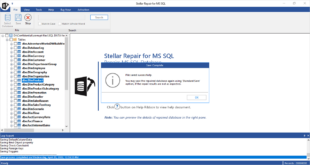



Poster un commentaire